الإعلانات
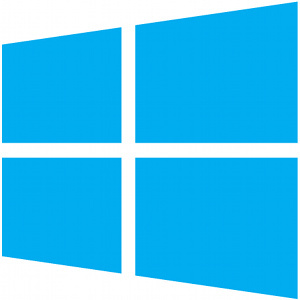 لقد مر حوالي ثلاثة أشهر منذ أن أصدرت Microsoft نظام التشغيل Windows 8 ، وكان لدى الناس متسع من الوقت للاستماع إلى الجديد وتحديد ما إذا كانوا يرغبون في الترقية. إذا قررت الالتزام بالترقية ، فأنت بحاجة إلى التأكد من أن نظامك قادر على التعامل مع البرنامج الجديد ، أو إحراق حفرة غير مجدية في محفظتك.
لقد مر حوالي ثلاثة أشهر منذ أن أصدرت Microsoft نظام التشغيل Windows 8 ، وكان لدى الناس متسع من الوقت للاستماع إلى الجديد وتحديد ما إذا كانوا يرغبون في الترقية. إذا قررت الالتزام بالترقية ، فأنت بحاجة إلى التأكد من أن نظامك قادر على التعامل مع البرنامج الجديد ، أو إحراق حفرة غير مجدية في محفظتك.
الآن وقد انتهى الإطار الزمني لترقيات Windows 8 الأقل تكلفة ، من المهم للغاية التأكد من أن هذه الترقية ستتم بسلاسة قدر الإمكان. لذلك ، لمساعدتك ، فيما يلي بعض النصائح حول تحديد ما إذا كان يمكن لنظامك التعامل مع الترقية وما يمكنك القيام به لتحسين الأداء بمجرد تشغيل Windows 8.
المتطلبات

يحتوي كل برنامج على متطلبات الأجهزة التي يجب أن يلبيها نظامك لتشغيل مثل هذه البرامج. لا يختلف نظام Windows 8 ، لكن متطلباته ليست عالية مثل إصدارات Windows السابقة. تتضمن متطلبات نظام التشغيل Windows 8 ما يلي:
- 1 غيغاهرتز المعالج
- 1 غيغابايت من ذاكرة الوصول العشوائي لأنظمة 32 بت ، أو 2 غيغابايت من ذاكرة الوصول العشوائي للأنظمة 64 بت
- 16 غيغابايت من المساحة الحرة للأنظمة 32 بت ، أو 20 غيغابايت من المساحة الحرة للأنظمة 64 بت
- بطاقة رسومات قادرة على رسومات DirectX 9 مع برنامج تشغيل WDDM
بالطبع ، من أجل الحصول على أفضل تجربة ممكنة ، هناك بعض التوصيات المدرجة. ومع ذلك ، يجب أن يعمل نظام التشغيل Windows 8 جيدًا إذا لم يكن لديك أي مما يلي:
- جهاز لوحي أو شاشة تدعم اللمس المتعدد
- للوصول إلى متجر Windows وتنزيل التطبيقات وتشغيلها ، تحتاج إلى اتصال إنترنت نشط ودقة شاشة تبلغ 1024 × 768
- لتطبيقات "التقط" ، تحتاج إلى دقة شاشة تبلغ 1366 × 768.
إذا كنت لا تفي بجميع المتطلبات المدرجة ، أقترح النظر في ترقية أجهزة نظامك ، إذا أمكن ذلك. إذا لم يكن الأمر كذلك ، فستحتاج على الأرجح إلى الحصول على نظام جديد إذا كنت لا تزال ترغب في تشغيل Windows 8. إذا كنت تفي بالمتطلبات ، ومع ذلك ، يجب عليك تشغيل Windows 8 Upgrade Assistant. ستقوم هذه الأداة المساعدة ببعض الأعمال الإضافية للتحقق ليس فقط من الأجهزة الأساسية لنظامك ، ولكن أيضًا لتوافق جميع الأجهزة المتصلة ، مثل كاميرات الويب والطابعات وعصا التحكم وغيرها من الأجهزة الطرفية. إذا أعطاك مساعد الترقية الضوء الأخضر ، فيجب أن تكون في وضع جيد لإجراء ترقية.
أداء الترقية
بمجرد حصولك على وسائط الترقية (سواء كان قرصًا فعليًا أو مساعد الترقية الذي سيفعل ذلك) قم بتنزيل الترقية لك بعد فرض الرسوم عليك) ، إنه أمر غير مؤلم إلى حد ما لإكمال إجراء. يسأل معالج الإعداد الحد الأدنى من الأسئلة ، ويمكنك حتى إجراء ترقية "تثبيت نظيف" مباشرة من نظام Windows القديم الخاص بك ، دون الحاجة إلى إعادة التشغيل في برنامج التثبيت. بالطبع ، بمجرد اكتمال الترقية ، ستحتاج إلى إعادة التشغيل من أجل القيام ببعض التنظيف النهائي وإطلاقه في نظام التشغيل الجديد.
إيقاف تأثيرات مرئية
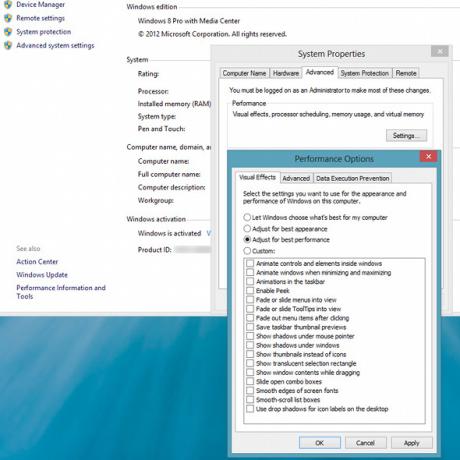
تهانينا ، أنت تشغل الآن Windows 8! إذا كان النظام لديك بطيئًا بعد الترقية ، يمكنك تغيير بعض الإعدادات لزيادة الأداء. تأتي قدر لا بأس به من الموارد ودورات وحدة المعالجة المركزية التي يحتاجها Windows من الواجهة الرسومية التي تستخدمها عملك ، لذلك من الجيد إيقاف أي تأثيرات رسومية رائعة ليست ضرورية حقًا للبقاء إنتاجي.
لإيقاف تشغيل كل ذلك لتحسين أداء نظامك ، ابدأ بفتح لوحة التحكم. يمكنك القيام بذلك عن طريق الانتقال إلى شاشة "ابدأ" عن طريق الضغط على زر "ابدأ" على لوحة المفاتيح ، ثم كتابة "لوحة التحكم". ضرب الدخول سيفتح التطبيق. من هنا ، انقر فوق النظام والأمان -> النظام -> إعدادات النظام المتقدمة. يجب أن تكون النافذة الجديدة التي تظهر موجودة بالفعل في علامة التبويب خيارات متقدمة. انقر على زر الإعدادات تحت قسم الأداء في الجزء العلوي من النافذة. يجب أن تظهر نافذة "خيارات الأداء" الجديدة الموجودة ضمن علامة التبويب "تأثيرات مرئية". لإيقاف جميع التأثيرات الرسومية ، اختر خيار "الضبط للحصول على أفضل أداء". هذا يجب أن يساعد في تقليل بعض الضغط على وحدة المعالجة المركزية الخاصة بك ، GPU ، وذاكرة الوصول العشوائي.
زيادة ملف الترحيل
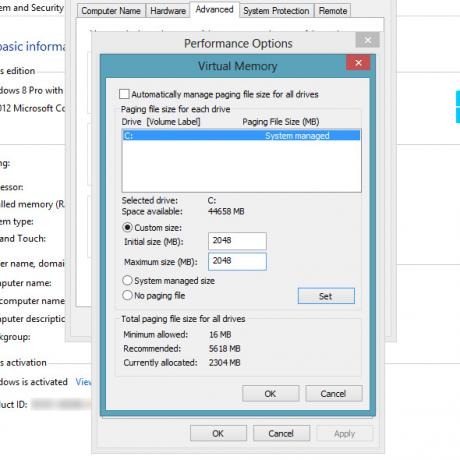
حيلة الأداء الأخرى هي ضبط حجم ملف ترحيل الصفحات على جهاز الكمبيوتر الخاص بك. ملف الترحيل هو ملف موجود على محرك القرص الثابت يكون مسؤولاً عن الاحتفاظ بأي بيانات لا تتلاءم مع ذاكرة الوصول العشوائي. بمعنى آخر ، إنها مساحة على محرك الأقراص الثابت تُستخدم كتدفق زائد عند استخدام ذاكرة الوصول العشوائي بالكامل. من الناحية النظرية ، يشبه قسم المبادلة لأنظمة تشغيل Linux.
في نافذة "خيارات الأداء" نفسها ، قم بالتبديل من علامة التبويب "تأثيرات مرئية" إلى علامة التبويب "خيارات متقدمة". ثم انقر فوق الزر "تغيير" في قسم "الذاكرة الظاهرية" في الجزء السفلي من النافذة. ثم ، في الإطار الجديد ، أوقف تشغيل "إدارة حجم ملف ترحيل الصفحات تلقائيًا لجميع محركات الأقراص" ، ثم اختر Custom Size. الحجم الذي تضعه يعود إليك حقًا ، لذلك يعتمد في الغالب على مقدار ذاكرة الوصول العشوائي المثبتة بالفعل على النظام وكم المساحة الخالية لديك على محرك الأقراص الثابتة. نظرًا لأن الأشخاص الذين يحتاجون إلى القيام بهذه الخدعة لديهم عادة حوالي 1 غيغابايت من ذاكرة الوصول العشوائي ، أقترح تعيينها على 2048 ميغابايت على الأقل. يجب أن يشتمل كلا الحقلين على نفس الرقم ، بحيث يتم دائمًا حجز المساحة لملف الترحيل. عند الانتهاء ، اضغط على الزر "تعيين" قبل إغلاق جميع النوافذ المفتوحة.
تنظيف محرك الأقراص الصلبة الخاص بك
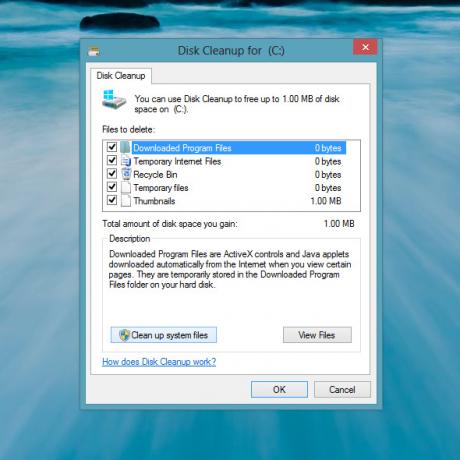
أخيرًا وليس آخرًا ، سيساعد أيضًا في تنظيف بعض المساحة على محرك الأقراص الثابتة بعد إجراء الترقية. لفتح الأداة المساعدة لتنظيف القرص ، قم بتشغيل مثيل لـ Windows Explorer بالنقر فوق رمز المجلد في شريط المهام في وضع سطح المكتب. ثم ، انقر فوق محرك الأقراص C: من القائمة في اللوحة اليمنى ، ثم انقر فوق "إدارة" من قائمة الشريط. أخيرًا ، انقر فوق "تنظيف" لتشغيل الأداة. اجعله يقوم بمسح جميع ملفاتك ضوئيًا لمعرفة ما يمكن إزالته ، وعندما يفتح النتائج ، انقر فوق الزر "تنظيف ملفات النظام" للبحث حقًا في كل شيء. شريطة أن يكون لديك نسخة احتياطية أو نقل أي الملفات التي قد ترغب في الاحتفاظ بها من ويندوز الخاص بك القديم التثبيت ، ستقوم الأداة المساعدة لتنظيف القرص بتنظيف جميع آثار الترقية ، وعادةً ما تسترد حوالي 20 جيجابايت أو أكثر.
استنتاج
يجب ألا تقلق أيضًا بشأن إلغاء تجزئة محرك الأقراص الثابتة الخاص بك ، لأن Windows 8 يقوم بذلك بشكل افتراضي. باستخدام هذه النصائح حول ما إذا كانت الترقية ممكنة ، وكيفية تحسين الأداء على الأنظمة التي بالكاد تلبيها المتطلبات ، يجب أن تكون في طريقك إلى تجربة Windows 8 لائق بناءً على الأجهزة التي أنت يملك. بالإضافة إلى ذلك ، هناك بعض الأشياء الإضافية التي يمكنك تغييرها اجعل تجربة Windows 8 أكثر متعة 7 ويندوز 8 Niggles حلهايحتوي Windows 8 على عدد من الميزات التي يمكن أن تكون مزعجة للمستخدمين ذوي الخبرة في سطح مكتب Windows التقليدي. من إضافة قائمة "ابدأ" إلى تعطيل الشريط الضخم ، والبلاط المباشر الصاخب ، والقفل غير الضروري ... اقرأ أكثر .
هل تقوم بالترقية إلى Windows 8؟ ما هي النصائح الأخرى التي يمكن أن تقدمها؟ اسمحوا لنا أن نعرف في التعليقات!
داني كبير في جامعة شمال تكساس يتمتع بجميع جوانب البرمجيات مفتوحة المصدر ولينكس.